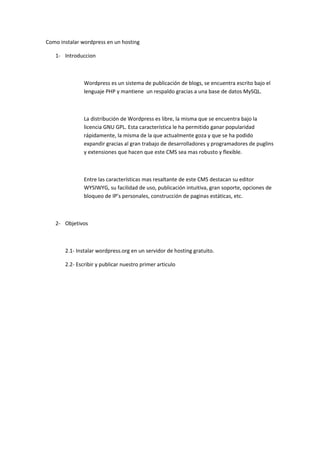
Instala WordPress
- 1. Como instalar wordpress en un hosting 1- Introduccion Wordpress es un sistema de publicación de blogs, se encuentra escrito bajo el lenguaje PHP y mantiene un respaldo gracias a una base de datos MySQL. La distribución de Wordpress es libre, la misma que se encuentra bajo la licencia GNU GPL. Esta característica le ha permitido ganar popularidad rápidamente, la misma de la que actualmente goza y que se ha podido expandir gracias al gran trabajo de desarrolladores y programadores de puglins y extensiones que hacen que este CMS sea mas robusto y flexible. Entre las características mas resaltante de este CMS destacan su editor WYSIWYG, su facilidad de uso, publicación intuitiva, gran soporte, opciones de bloqueo de IP’s personales, construcción de paginas estáticas, etc. 2- Objetivos 2.1- Instalar wordpress.org en un servidor de hosting gratuito. 2.2- Escribir y publicar nuestro primer articulo
- 2. 3- Crear una cuenta en un hosting gratuito Lo primero que necesitamos es un servicio de hosting gratuito, buscando en la red encontramos muchos, pero yo me decanto por http://www.hostinger.es , en el cual instalaremos nuestro sistema de publicación de blogs wordpress.org.
- 3. Para registrarnos iremos al siguiente enlace , http://www.hostinger.es/orden, y rellenamos el siguiente formulario: Una vez registrado nos pedirá confirmación del email, entramos en el correo y confirmamos y ya nos saldra directamente esta pagina:
- 4. Le pondremos hosting plan gratis y le daremos a seleccionar, rellenamos todos los campos tal como así y le daremos a crear: Y ya tendremos creado nuestro hosting:
- 5. Ahora esperaremos hasta que podamos entrar en administrar el host creado y nos saldra nuestro panel de control: Una vez dentro de nuestro panel de control buscaremos “Bases de Datos MySQL” y crearemos una base de datos:
- 6. Rellenamos los datos que nos pide y nos quedara una cosa así: Ya la tendremos creada: 4- Ahora descargaremos Wordpress
- 7. Nos tenemos que meter en el siguiente enlace, http://wordpress.org/ y nos saldra la siguiente pantalla y le daremos a descargar: Una vez descargado vamos otra vez al panel de control de nuestro host y buscamos “Detalles”, antes de esto nos tenemos que haber bajado el filezilla del siguiente enlace, http://filezilla.softonic.com : Le damos a detalles y buscamos los detalles del FTP o “Transferencias de archivos”:
- 8. Y de estos datos tenemos que apuntar el “IP FTP”, el “Usuario FTP” y la contraseña, que es la mismo que la del host. Ahora abirmos el programa anteriormente bajado, Filezilla: Una vez abierto, introducimos los datos que antes hemos cogido, en “Servidor”, “Nombre de usuario” y “Contraseña” y le damos “Conexión rápido”:
- 9. Una ves dado a “Conexión rápida” nos saldra a la izquierda las carpetas de nuestro pc y a la derecha las carpetas de nuestro host: Una vez que se conecte lo que tenemos que hacer es buscar en la pantalla de la izquierda nuestro Wordpress (la carpeta) y la copiamos entera en el lado derecho y empezara a cargar todos los archivo a nuestro host:
- 10. Una vez acabada la transferencia de archivos nos vamos a nuestra pagina web, que en este caso es http://proyectoasir.hol.es/ y veremo como la carpeta que hemos subido nos saldra en nuestra web: Ahora pinchamos en la carpeta que acabamos de subir y nos saldra esto: Volvemos a pinchar en wordpress y nos sale un error:
- 11. No pasa nada porque la misma pagina nos dara la solución, pinchamos en “Crear un archivo de configuración” y seguimos los pasos: Nos piden los siguientes datos: - Nombre de la base de datos - Nombre de usuario de la base de datos - Contraseña de la base de datos - Host de la base de datos - Prefijo de tabla (si quieres ejecutar más de un WordPress en una sola base de datos) Todos estos datos los tenemos ya que antes creamos una base de datos en nuestro host, ahora vamos a buscar todos los detalles, nos vamos a nuestro
- 12. panel de control y volvemos a pinchar en MySQL: Y nos saldra un cuadrado donde podremos sacar toda la información:
- 13. Y vamos a la pagina web nuestra y le damos “vamos a ello” y rellenamos el formulario de nuestra pagina web:
- 14. Y nos tiene que quedar una cosa así, le damos a enviar y ya tendremos el archivo que faltaba:
- 15. Ahora nos pedirán los datos del sitio web, del sitio wordpress con un formulario como este que os enseño relleno ya:
- 16. Y le damos a instalar wordpress: Accedemos y nos saldra para poner nuestro usuario y contraseña:
- 17. Una vez dentro nos saldra una pantalla como esta: 5- Para crear nuestro primer post Por defecto tenemos un primer post creado, vamos a borrarlo, nos vamos al menú de l izquierda:
- 18. Y nos saldra la siguiente pantalla donde tendremos que seleccionar el post y darle a papelera: Para subir un archivo .doc y que se visualice iremos a la siguiente paginas, http://www.slideshare.net y nos registramos, una vez registrado nos saldra el botón upload: Y ahora seleccionamos el archivo que queremos subir:
- 19. Y esperamos que se cargue, una vez cargada nos saldrá un enlace al archivo subido y le damos y nos saldrá la siguiente pantalla: Y le damos a “Embed” y no saldrá un texto y un botón que pone copy le damos y tendremos todo el texto copiado:
- 20. Una vez copiado nos vamos a nuestro wordpress y le damos a nueva entrada y le damos un titulo y le damos a la pestaña que pone html: Y pegamos el texto copiado anteriormente y le damos a publicar y ya tendremos nuestro primer post publicado y quedara así:
